
Sisukord:
- Samm: vajalike üksuste loend
- 2. samm: süstimisploki seadistamine [meetod 1]
- 3. samm: kuvaploki seadistamine [meetod 1]
- Samm 4: [Valikuline] Importige juba seadistussõlmed
- Samm 5: Lõpuks plokkide juurutamine [meetod 1]
- 6. toiming: tekstisisestusploki seadistamine [meetod 2]
- Samm 7: kuvariploki seadistamine [meetod 2]
- Samm 8: [Valikuline] Importige juba seadistussõlmed
- Samm 9: Lõpuks plokkide juurutamine ja juhtpaneeli kasutajaliidese kasutamine sellele juurdepääsuks [meetod 2]
- Autor John Day [email protected].
- Public 2024-01-30 08:46.
- Viimati modifitseeritud 2025-01-23 14:40.
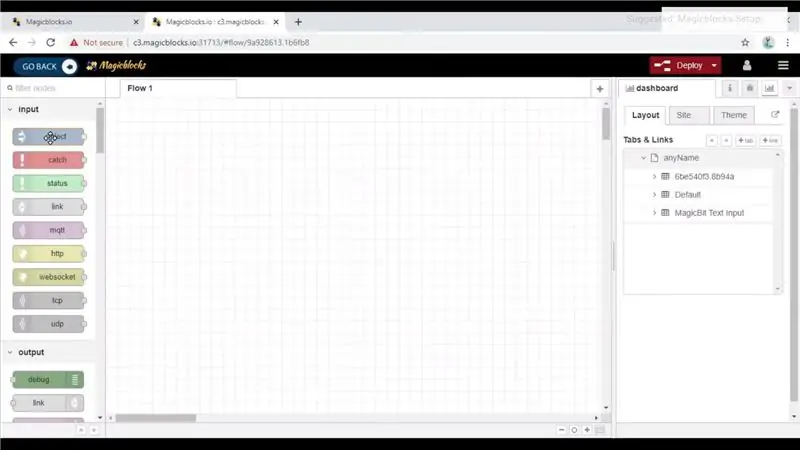

Tere ja tere tulemast! See lühike õpetus õpetab teid Magicblocks'i abil Magicbitil teksti kuvama.
Selle eesmärgi saavutamiseks on 2 peamist meetodit;
- Kasutades süstimisplokki.
- Armatuurlaua abil.
Kõigepealt logige sisse oma Magicblocks kontole, Magicblocks on lihtne visuaalse programmeerimise tarkvara magicbiti programmeerimiseks. Igaüks saab oma mikrokontrollerit programmeerida magicblocks.io abil ja programmeerimisteadmisi pole vaja. Saate registreeruda tasuta.
Alustage ja avage mänguväljak.
Järgmisena veenduge, et teie Magicbit on Internetiga ühendatud ja ühendatud ning ühendatud ka teie kontoga seadmehalduri kaudu.
Kõik tehtud? siis kerige alla 1. meetodini
Samm: vajalike üksuste loend
Magicbit: Magicbit on integreeritud arendusplatvorm, mis põhineb ESP32 -l õppimiseks, prototüüpimiseks, kodeerimiseks, elektroonikaks, robootikaks, IoT -ks ja lahenduste kujundamiseks
2. samm: süstimisploki seadistamine [meetod 1]
![Süstimisploki seadistamine [meetod 1] Süstimisploki seadistamine [meetod 1]](https://i.howwhatproduce.com/images/003/image-6062-3-j.webp)
- Lohistage plokk Süsti ekraani vasakul pool asuvast sisendsõlmede osast voole.
- Topeltklõpsake plokki ja valige rippmenüüst tekstisisestuseks (stringiks) kasulik koormus.
- Järgmisena sisestage tekst, mida peate Magicbitil kuvama.
3. samm: kuvaploki seadistamine [meetod 1]
![Ekraaniploki seadistamine [meetod 1] Ekraaniploki seadistamine [meetod 1]](https://i.howwhatproduce.com/images/003/image-6062-4-j.webp)
![Ekraaniploki seadistamine [meetod 1] Ekraaniploki seadistamine [meetod 1]](https://i.howwhatproduce.com/images/003/image-6062-5-j.webp)
![Ekraaniploki seadistamine [meetod 1] Ekraaniploki seadistamine [meetod 1]](https://i.howwhatproduce.com/images/003/image-6062-6-j.webp)
- Lohistage ekraaniplokk ekraani vasakpoolsest jaotisest Magicbit sõlmed voole.
- Topeltklõpsake kuvaplokki ja tippige või kleepige oma unikaalne seadme ID oma Magicblocks konto vahekaardil Seadmehaldur. [See seob kuvariploki teie Magicbit -ekraaniga]
Samm 4: [Valikuline] Importige juba seadistussõlmed
![[Valikuline] Importige juba seadistussõlmed [Valikuline] Importige juba seadistussõlmed](https://i.howwhatproduce.com/images/003/image-6062-7-j.webp)
![[Valikuline] Importige juba seadistussõlmed [Valikuline] Importige juba seadistussõlmed](https://i.howwhatproduce.com/images/003/image-6062-8-j.webp)
![[Valikuline] Importige juba seadistussõlmed [Valikuline] Importige juba seadistussõlmed](https://i.howwhatproduce.com/images/003/image-6062-9-j.webp)
Kui teil oli probleeme sõlmede seadistamisega, saate Magicblocksis importimisfunktsiooni abil hankida juba seadistatud sõlmed.
Esmalt kopeerige see kood lõikelauale;
[{"id": "26470285.48c0ee", "type": "süstida", "z": "b4f698b2.ff2c68", "name": "", "topic": "", "payload": "", "payloadType": "str", "korda": "", "crontab": "", "Once": false, "OnceDelay": 0,1, "x": 190, "y": 160, "juhtmed":
- Klõpsake ekraani paremas ülanurgas suvandite menüüd.
- Seejärel hõljutage kursorit alammenüü Impordi kohal.
- Seejärel klõpsake lõikelaual ja kleepige kood lõikelauale tekstiväljale
- Valige praegune voog või uus voog ja klõpsake nuppu Impordi.
TÄHTIS
Sisestage kuvatava sõlme atribuutidesse kindlasti oma seadme ID ja sisestage vajalik tekst sisestussõlme.
Samm 5: Lõpuks plokkide juurutamine [meetod 1]
![Lõpuks plokkide juurutamine [meetod 1] Lõpuks plokkide juurutamine [meetod 1]](https://i.howwhatproduce.com/images/003/image-6062-10-j.webp)
![Lõpuks plokkide juurutamine [meetod 1] Lõpuks plokkide juurutamine [meetod 1]](https://i.howwhatproduce.com/images/003/image-6062-11-j.webp)
- Ühendage süstimisplokk kuvasõlmega.
- Klõpsake ekraani paremas ülanurgas nuppu Juuruta.
- Pärast kasutuselevõttu klõpsake selle aktiveerimiseks süstimisploki vasakpoolsel kastil ja see kuvab süstimisplokki sisestatud teksti.
Tõrkeotsing
- Kontrollige, kas see kuvatakse kuvariploki all, kui mitte, kontrollige uuesti seadme ID -d, mille sisestasite kuvariplokki.
- Kontrollige, kas teie Magicbit on Internetiga ühendatud.
6. toiming: tekstisisestusploki seadistamine [meetod 2]
![Tekstisisestusbloki seadistamine [meetod 2] Tekstisisestusbloki seadistamine [meetod 2]](https://i.howwhatproduce.com/images/003/image-6062-12-j.webp)
![Tekstisisestusbloki seadistamine [meetod 2] Tekstisisestusbloki seadistamine [meetod 2]](https://i.howwhatproduce.com/images/003/image-6062-13-j.webp)
- Lohistage tekstisisestusplokk armatuurlaua sõlmede jaotisest voo juurde.
- Topeltklõpsake tekstisisestussõlme ja seadistage rippmenüüst armatuurlaua põhiliides [kasutajaliides] ja oma väljale nimi.
- Valige rippmenüüst tekstisisestuseks režiim.
Samm 7: kuvariploki seadistamine [meetod 2]
![Ekraaniploki seadistamine [meetod 2] Ekraaniploki seadistamine [meetod 2]](https://i.howwhatproduce.com/images/003/image-6062-14-j.webp)
![Ekraaniploki seadistamine [meetod 2] Ekraaniploki seadistamine [meetod 2]](https://i.howwhatproduce.com/images/003/image-6062-15-j.webp)
- Lohistage ekraaniplokk ekraani vasakpoolsest jaotisest Magicbit sõlmed voole.
- Topeltklõpsake kuvaplokki ja tippige või kleepige oma unikaalne seadme ID oma Magicblocks konto vahekaardil Seadmehaldur. [See seob kuvariploki teie Magicbit -ekraaniga]
Samm 8: [Valikuline] Importige juba seadistussõlmed
![[Valikuline] Importige juba seadistussõlmed [Valikuline] Importige juba seadistussõlmed](https://i.howwhatproduce.com/images/003/image-6062-16-j.webp)
![[Valikuline] Importige juba seadistussõlmed [Valikuline] Importige juba seadistussõlmed](https://i.howwhatproduce.com/images/003/image-6062-17-j.webp)
![[Valikuline] Importige juba seadistussõlmed [Valikuline] Importige juba seadistussõlmed](https://i.howwhatproduce.com/images/003/image-6062-18-j.webp)
Kui teil oli probleeme sõlmede seadistamisega, saate Magicblocksis importimisfunktsiooni abil hankida juba seadistatud sõlmed.
Esmalt kopeerige see kood lõikepuhvrisse;
[{"id": "458b634b.ddbbbc", "type": "ui_text_input", "z": "b4f698b2.ff2c68", "name": "", "label": "Sisendtekst", "group": "64afd566.2c4e9c", "order": 0, "width": 0, "height": 0, "passthru": true, "mode": "text", "delay": 300, "topic": "", "x": 180, "y": 300, "juhtmed":
- Klõpsake ekraani paremas ülanurgas suvandite menüüd.
- Seejärel hõljutage kursorit alammenüü Impordi kohal.
- Seejärel klõpsake lõikelaual ja kleepige kood lõikelauale tekstiväljale
- Valige praegune voog või uus voog ja klõpsake nuppu Impordi.
TÄHTIS
Sisestage kuvatava sõlme atribuutidesse kindlasti oma seadme ID.
Samm 9: Lõpuks plokkide juurutamine ja juhtpaneeli kasutajaliidese kasutamine sellele juurdepääsuks [meetod 2]
![Lõpuks plokkide juurutamine ja juhtpaneeli kasutajaliidese kasutamine sellele juurdepääsuks [meetod 2] Lõpuks plokkide juurutamine ja juhtpaneeli kasutajaliidese kasutamine sellele juurdepääsuks [meetod 2]](https://i.howwhatproduce.com/images/003/image-6062-19-j.webp)
![Lõpuks plokkide juurutamine ja juhtpaneeli kasutajaliidese kasutamine sellele juurdepääsuks [meetod 2] Lõpuks plokkide juurutamine ja juhtpaneeli kasutajaliidese kasutamine sellele juurdepääsuks [meetod 2]](https://i.howwhatproduce.com/images/003/image-6062-20-j.webp)
![Lõpuks plokkide juurutamine ja juhtpaneeli kasutajaliidese kasutamine sellele juurdepääsuks [meetod 2] Lõpuks plokkide juurutamine ja juhtpaneeli kasutajaliidese kasutamine sellele juurdepääsuks [meetod 2]](https://i.howwhatproduce.com/images/003/image-6062-21-j.webp)
- Ühendage tekstisisestusplokk kuvasõlmega.
- Klõpsake ekraani paremas ülanurgas nuppu Juuruta.
- Pärast juurutamist minge juhtpaneeli kasutajaliidesesse, klõpsates ekraani paremas ülanurgas asuvat linki juhtpaneeli URL-ile.
- Juhtpaneelil saate teksti sisestada tekstisisestusploki abil loodud väljale ja see kuvab selle teksti teie Magicbitis.
- Kopeerige oma armatuurlaua URL ja sellele pääseb juurde Interneti kaudu, et kuvada teksti oma Magicbit -ekraanile kõikjal maailmas.
Tõrkeotsing
- Kontrollige, kas see kuvatakse kuvariploki all, kui mitte, kontrollige uuesti seadme ID -d, mille sisestasite kuvariplokki.
- Kontrollige, kas teie Magicbit on Internetiga ühendatud.
- Kontrollige, kas sisestate teksti õigesti lingitud tekstiväljale ja ka õigesse armatuurlauale, mille lõite
Kui vajate abi või ei saanud sammust aru, vaadake kindlasti meie YouTube'i videot, klõpsates siin: Youtube Video
Soovitan:
Juhtimine Blynk -rakenduse kaudu Nodemcu abil Interneti kaudu: 5 sammu

LED -i juhtimine Blynk -rakenduse kaudu Interneti kaudu Nodemcu abil: Tere kõigile, täna näitame teile, kuidas saate LED -i juhtida Interneti kaudu nutitelefoni abil
Lülitage LED sisse Interneti kaudu [MagicBlocks]: 10 sammu
![Lülitage LED sisse Interneti kaudu [MagicBlocks]: 10 sammu Lülitage LED sisse Interneti kaudu [MagicBlocks]: 10 sammu](https://i.howwhatproduce.com/images/002/image-3671-j.webp)
LED -i sisselülitamine Interneti kaudu [MagicBlocks]: see õpetus õpetab teid Magicbitil LED -ide juhtimiseks Magicblocks -i abil
MCU Juurdepääs Interneti -teenusele IFTTT kaudu - Ameba Arduino: 3 sammu

MCU Juurdepääs Interneti -teenusele IFTTT kaudu - Ameba Arduino: Interneti -teenusele juurdepääs on nutiseadme, näiteks Android -telefoni, tahvelarvuti või arvuti jaoks lihtne töö, kuid mitte nii lihtne mikrokontrollerite puhul, kuna see nõuab tavaliselt paremat ühenduvust ja töötlemisvõimsust. Siiski võime maha laadida raske osa
Seadmete juhtimine Interneti kaudu brauseri kaudu. (IoT): 6 sammu

Seadmete juhtimine Interneti kaudu brauseri kaudu. (IoT): Selles juhendis näitan teile, kuidas saate veebibrauseri kaudu Interneti kaudu juhtida selliseid seadmeid nagu LED-id, releed, mootorid jne. Ja pääsete juhtelementidele turvaliselt juurde mis tahes seadme kaudu. Veebiplatvorm, mida ma siin kasutasin, on RemoteMe.org külastus
Kuva tekst P10 LED -ekraanil Arduino abil: 5 sammu (piltidega)

Kuva tekst P10 LED -ekraanil, kasutades Arduino: Dotmatrix -ekraani või rohkem tuntud kui jooksvat teksti leidub kauplustes sageli oma toodete reklaamimise vahendina, selle praktiline ja paindlik kasutamine, mis julgustab ettevõtjaid seda reklaaminõuannetena kasutama. Nüüd Doti kasutamine
